PS制作水晶質感的流線性文字
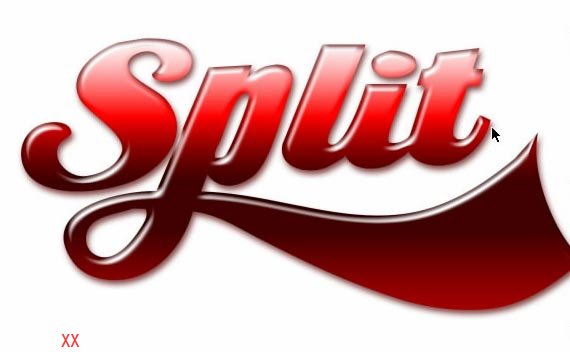
一、把圖像處理軟件Photoshop打開,執行快捷鍵CTRL+N創建一個新的RGB圖像文件,寬度和高度根據自己需要來定,分辨率設大一些,具體的參數可以參考下圖。
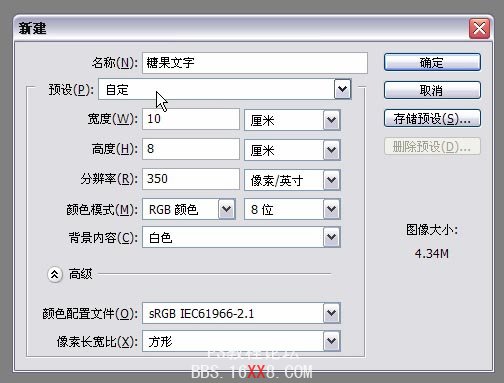
二、選擇工具欄上的文字工具,在圖像中輸入需要的文字,設置好合適的字體及字號,文字的顏色設為黑色。
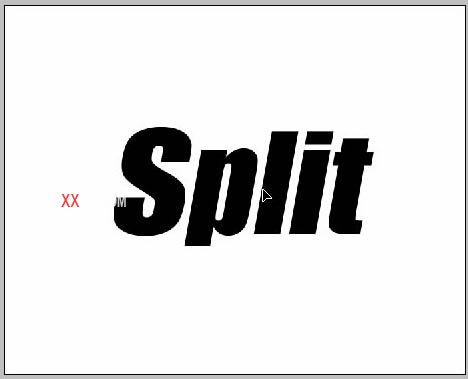
三、接著對文字圖層執行“圖層-文字-創建工作路徑”命令,如下圖所示。
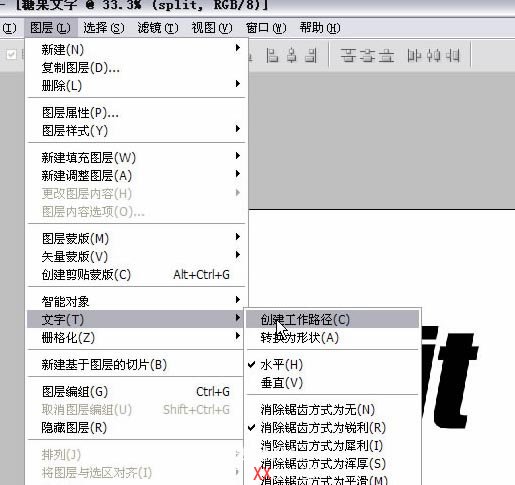
四、在圖層面板上,把文字圖層前面的眼睛關閉,這樣就把原有的文字層隱藏起來了,在圖像中心只能看到文字路徑。
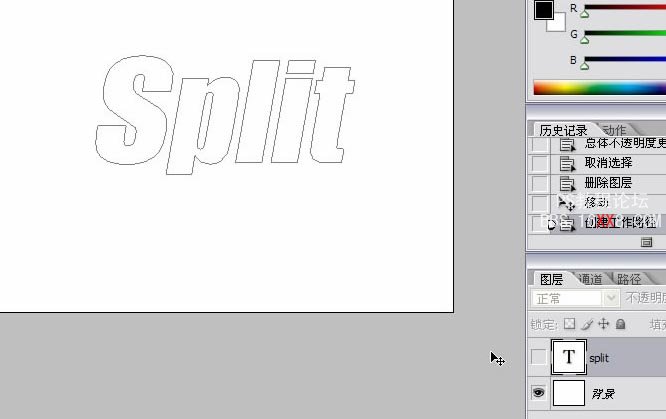
五、使用工具欄上的直接選擇工具和鋼筆工具,對文字路徑進行變形處理,直到自己滿意為止。
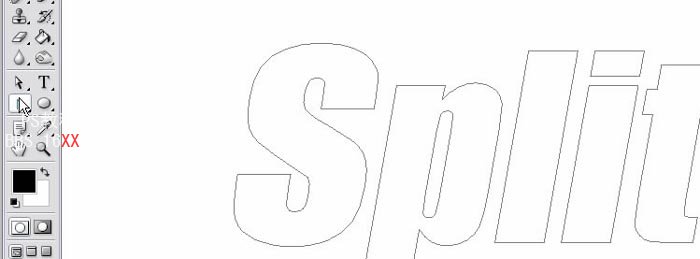
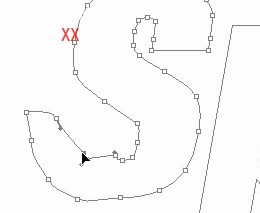
六、文字路徑處理完成以后,再來到路徑面板,點擊路徑面板下方的“將路徑作為選區載入”按鈕,這樣就得到了處理后的文字選區。

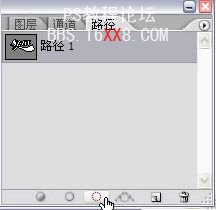
七、回到圖層面板,新建一個圖層,再在該層上給文字選區填充黑色。


八、對文字選區進行填充以后,再執行快捷鍵CTRL+D取消選區,再點擊圖層面板下方的添加圖層樣式按鈕,選擇自己需要添加的圖層樣式。
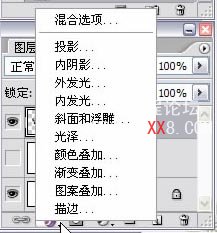
九、在這里我們先選擇添加投影樣式,把投影樣式結構中的混合模式設為正片疊底,顏色為暗紅色(顏色值:#590002),不透明度為75%,角度為120度,勾選使用全局光,距離為8像素,擴展為0%,大小為13像素。

十、接下來再設置內陰影樣式,內陰影結構中的混合模式為正片疊底,顏色照樣為暗紅角(顏色值:#590002),不透明度為65%,角度為120度,距離為8像素,阻塞為0%,大小為10像素,勾選使用全局光。
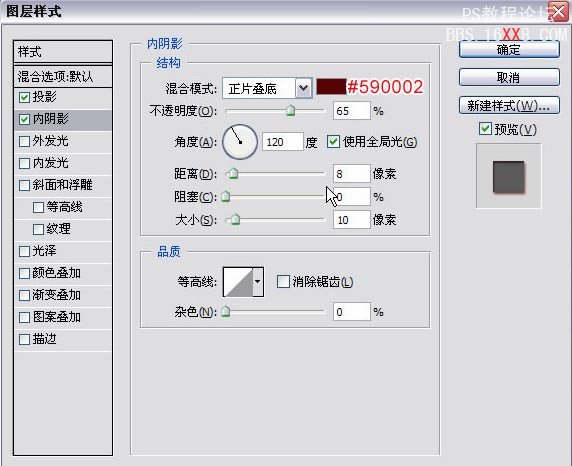
十一、繼續設置斜面和浮雕樣式,結構中的樣式為內斜面,方法為平滑,深度為200%,方向朝上,大小為15像素,軟化為0像素,角度為120度,高度為56度,勾選使用全局光,高光模式為濾色,顏色為白色,不透明度為100%,陰影模式為顏色加深,顏色為粉紅色(顏色值:#F9676A),不透明度為66%。
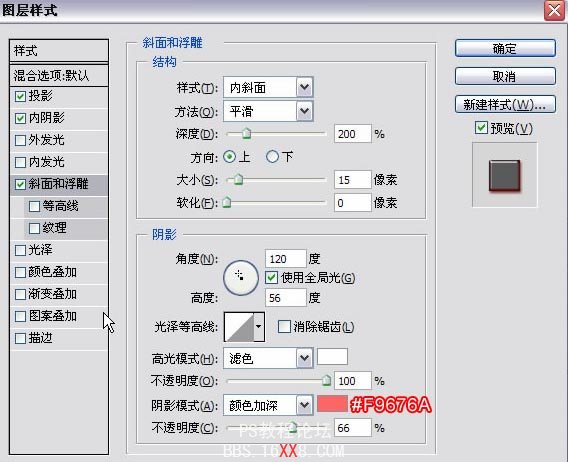
十二、再對顏色疊加進行設置,顏色疊加中的混合模式更改為疊加,顏色為大紅色(顏色值:#FB0301),不透明度為100%。

十三、繼續對漸變疊加樣式進行設置,混合模式為正常,不透明度為100%,漸變的顏色見下圖,樣式為線性,角度為90度,縮放為100%,勾選與圖層對齊復選框。
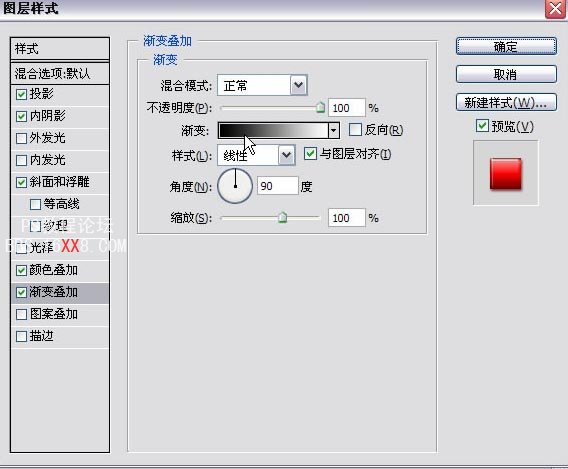
漸變疊加樣式中的漸變條,參考下圖進行設置:
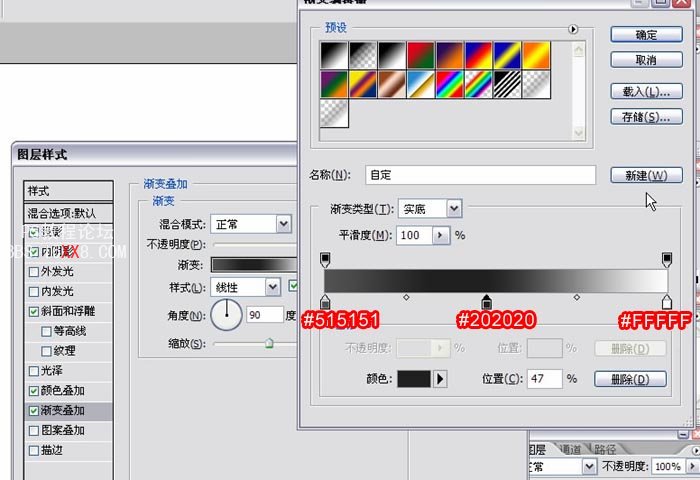
圖層樣式全部設置完成以后,確定后的文字效果如下圖所示,經過以上步驟的設置,水晶質感的流線性文字就已經制作出來了。
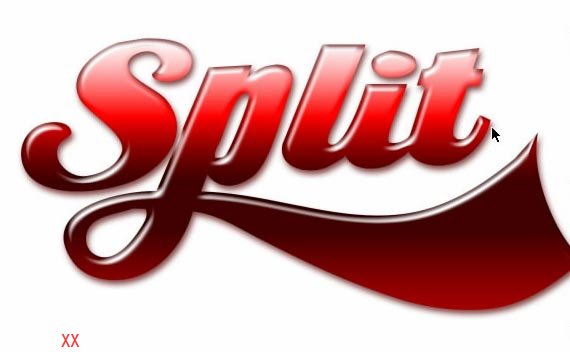
標簽(TAG) 普通字效
下一篇:ps做熒光浮雕字




























